win11记事本快捷键打开方法 win11如何使用快捷键打开记事本
更新时间:2023-05-09 09:43:03作者:runxin
在使用win11电脑办公的时候,很多用户也都会用到记事本工具来编辑一些文档,而对于熟悉win11系统操作的用户来说,常常也会通过快捷方式来打开一些工具,其中就包括记事本工具,那么win11如何使用快捷键打开记事本呢?以下就是关于win11记事本快捷键打开方法。
具体方法:
1、首先,按下”win+r“组合键打开运行框,
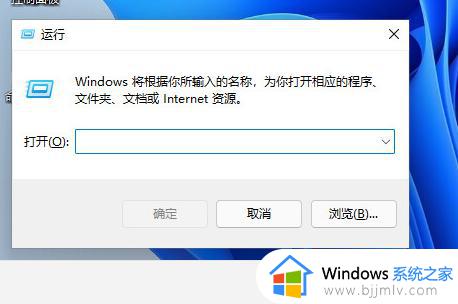
2、输入以下命令:
notepad
按回车。
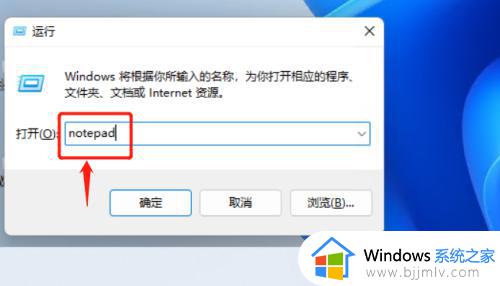
3、输入一段文本,
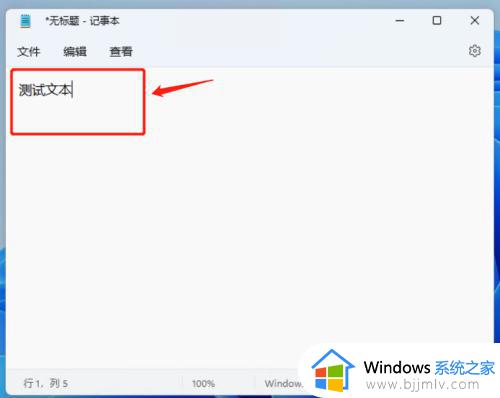
4、然后点“文件”菜单,选“保存”即可。

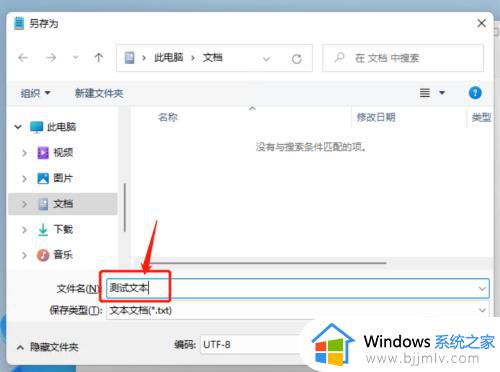
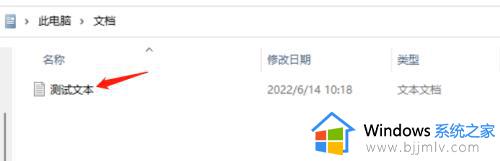 以上就是小编给大家介绍的win11记事本快捷键打开方法了,还有不懂得用户就可以根据小编的方法来操作吧,希望能够帮助到大家。
以上就是小编给大家介绍的win11记事本快捷键打开方法了,还有不懂得用户就可以根据小编的方法来操作吧,希望能够帮助到大家。
win11记事本快捷键打开方法 win11如何使用快捷键打开记事本相关教程
- 笔记本截图快捷键win11是什么 win11笔记本截图快捷键是哪个
- win11快捷键打开设置的方法 win11如何用快捷键打开系统设置
- 笔记本怎么截图快捷键win11 笔记本win11截图快捷键是什么
- 笔记本win11截图快捷键介绍 笔记本win11截图快捷键ctrl加什么
- win11笔记本截图快捷键是哪个键 win11笔记本截屏快捷键是什么键
- win11打开剪切板快捷键是什么 win11剪切板怎样打开快捷键
- win11快捷键用不了怎么回事 win11快捷键没反应了修复方法
- 笔记本win11截屏快捷键有什么 笔记本win11截屏快捷键是哪个键
- win11打不开记事本怎么办 win11记事本无法打开修复方法
- win11记事本打开乱码怎么办 win11记事本打开显示乱码处理方法
- win11恢复出厂设置的教程 怎么把电脑恢复出厂设置win11
- win11控制面板打开方法 win11控制面板在哪里打开
- win11开机无法登录到你的账户怎么办 win11开机无法登录账号修复方案
- win11开机怎么跳过联网设置 如何跳过win11开机联网步骤
- 怎么把win11右键改成win10 win11右键菜单改回win10的步骤
- 怎么把win11任务栏变透明 win11系统底部任务栏透明设置方法
热门推荐
win11系统教程推荐
- 1 怎么把win11任务栏变透明 win11系统底部任务栏透明设置方法
- 2 win11开机时间不准怎么办 win11开机时间总是不对如何解决
- 3 windows 11如何关机 win11关机教程
- 4 win11更换字体样式设置方法 win11怎么更改字体样式
- 5 win11服务器管理器怎么打开 win11如何打开服务器管理器
- 6 0x00000040共享打印机win11怎么办 win11共享打印机错误0x00000040如何处理
- 7 win11桌面假死鼠标能动怎么办 win11桌面假死无响应鼠标能动怎么解决
- 8 win11录屏按钮是灰色的怎么办 win11录屏功能开始录制灰色解决方法
- 9 华硕电脑怎么分盘win11 win11华硕电脑分盘教程
- 10 win11开机任务栏卡死怎么办 win11开机任务栏卡住处理方法
win11系统推荐
- 1 番茄花园ghost win11 64位标准专业版下载v2024.07
- 2 深度技术ghost win11 64位中文免激活版下载v2024.06
- 3 深度技术ghost win11 64位稳定专业版下载v2024.06
- 4 番茄花园ghost win11 64位正式免激活版下载v2024.05
- 5 技术员联盟ghost win11 64位中文正式版下载v2024.05
- 6 系统之家ghost win11 64位最新家庭版下载v2024.04
- 7 ghost windows11 64位专业版原版下载v2024.04
- 8 惠普笔记本电脑ghost win11 64位专业永久激活版下载v2024.04
- 9 技术员联盟ghost win11 64位官方纯净版下载v2024.03
- 10 萝卜家园ghost win11 64位官方正式版下载v2024.03